如何解决电脑桌面右键没有nvidia控制面板的问题 电脑右键点击没有nvidia控制面板怎么办
更新时间:2024-04-15 14:48:17作者:yang
在使用电脑时,有时会遇到一些问题,比如在桌面右键点击时没有出现NVIDIA控制面板的情况,这种情况可能会给用户带来不便,因为NVIDIA控制面板在调整显示设置和性能优化方面起着重要作用。如果你也遇到了这个问题,不要担心下面我们将介绍几种解决方法,帮助你恢复NVIDIA控制面板在右键菜单中的显示。
解决方法如下:
1、右键单击此电脑选择属性,如下图所示:
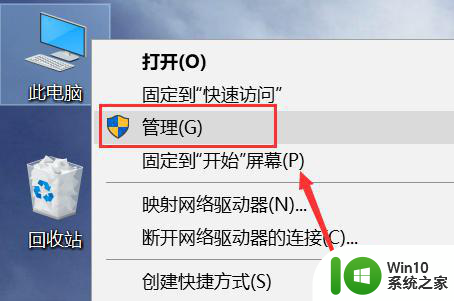
2、进入管理界面,点击设备管理器,如下图所示:
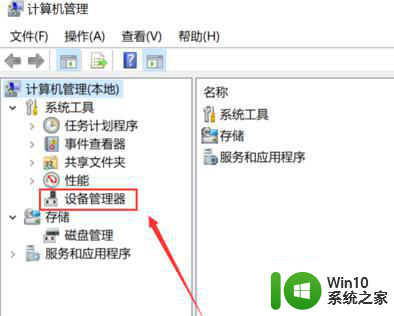
3、进入设备管理器,点击显示适配器,如下图所示:
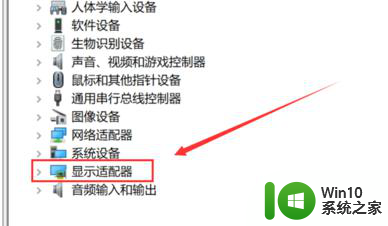
4、进入显示适配器,右键单击N卡,选择启动设备,如下图所示:
5、接着进入服务和应用程序,点击服务。找到nvidia display服务,双击进入,如下图所示:
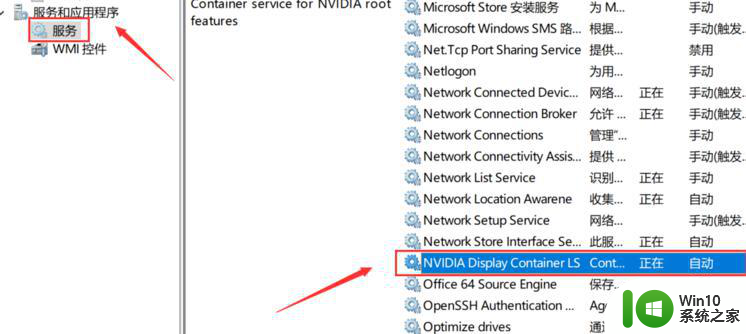
6、将服务类型设置为自动,然后点击启动按钮。
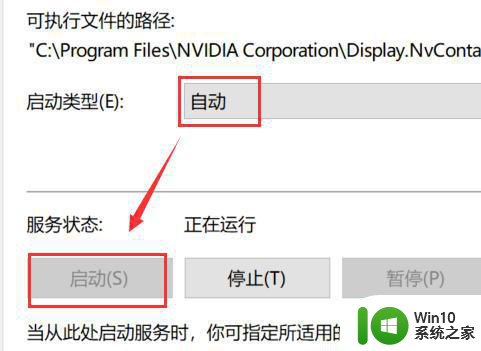
7、回到桌面,单击右键,可以发现Nvidia控制面板选项了。
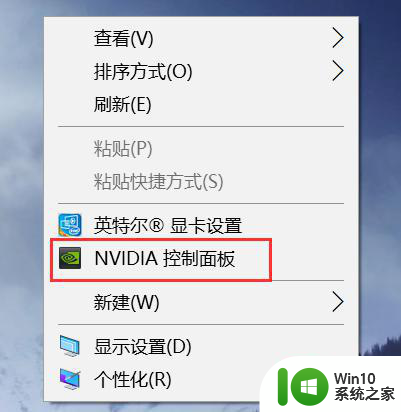
以上就是如何解决电脑桌面右键没有nvidia控制面板的问题的全部内容,还有不懂得用户就可以根据小编的方法来操作吧,希望能够帮助到大家。
- 上一篇: wps怎样居中 wps怎样将文本居中
- 下一篇: wps单元格条件限制 wps单元格条件格式限制
如何解决电脑桌面右键没有nvidia控制面板的问题 电脑右键点击没有nvidia控制面板怎么办相关教程
- 如何解决nvidia显卡控制面板没有显示选项的问题 NVIDIA显卡控制面板显示选项缺失解决方法
- nvidia控制面板是干什么的 nvidia控制面板如何设置
- 高手教你设置nvidia控制面板 如何优化nvidia控制面板设置
- 英伟达控制面板没有首选图形处理器咋办 nvidia控制面板找不到首选图形处理器如何解决
- nvidia控制面板怎么打开 nvidia控制面板在哪个文件夹
- nvidia控制面板闪退原因分析 如何解决nvidia控制面板打开后闪退的问题
- 设置nvidia控制面板拒绝访问无法应用选定的设置如何解决 NVIDIA控制面板拒绝访问无法保存设置
- win8系统桌面只有控制面板怎么办 win8系统桌面只有控制面板没有图标
- nvidia控制面板在哪里打开 在哪里找nvidia控制面板
- nvidia控制面板打开反应慢如何解决 nvidia控制面板打开卡顿怎么办
- 无法找到nvidia控制面板解决方法 nvidia控制面板找不到了怎么办
- NVIDIA控制面板无法打开怎么处理 NVIDIA控制面板无法正常打开怎么办
- U盘装机提示Error 15:File Not Found怎么解决 U盘装机Error 15怎么解决
- 无线网络手机能连上电脑连不上怎么办 无线网络手机连接电脑失败怎么解决
- 酷我音乐电脑版怎么取消边听歌变缓存 酷我音乐电脑版取消边听歌功能步骤
- 设置电脑ip提示出现了一个意外怎么解决 电脑IP设置出现意外怎么办
电脑教程推荐
- 1 w8系统运行程序提示msg:xxxx.exe–无法找到入口的解决方法 w8系统无法找到入口程序解决方法
- 2 雷电模拟器游戏中心打不开一直加载中怎么解决 雷电模拟器游戏中心无法打开怎么办
- 3 如何使用disk genius调整分区大小c盘 Disk Genius如何调整C盘分区大小
- 4 清除xp系统操作记录保护隐私安全的方法 如何清除Windows XP系统中的操作记录以保护隐私安全
- 5 u盘需要提供管理员权限才能复制到文件夹怎么办 u盘复制文件夹需要管理员权限
- 6 华硕P8H61-M PLUS主板bios设置u盘启动的步骤图解 华硕P8H61-M PLUS主板bios设置u盘启动方法步骤图解
- 7 无法打开这个应用请与你的系统管理员联系怎么办 应用打不开怎么处理
- 8 华擎主板设置bios的方法 华擎主板bios设置教程
- 9 笔记本无法正常启动您的电脑oxc0000001修复方法 笔记本电脑启动错误oxc0000001解决方法
- 10 U盘盘符不显示时打开U盘的技巧 U盘插入电脑后没反应怎么办
win10系统推荐
- 1 番茄家园ghost win10 32位旗舰破解版v2023.12
- 2 索尼笔记本ghost win10 64位原版正式版v2023.12
- 3 系统之家ghost win10 64位u盘家庭版v2023.12
- 4 电脑公司ghost win10 64位官方破解版v2023.12
- 5 系统之家windows10 64位原版安装版v2023.12
- 6 深度技术ghost win10 64位极速稳定版v2023.12
- 7 雨林木风ghost win10 64位专业旗舰版v2023.12
- 8 电脑公司ghost win10 32位正式装机版v2023.12
- 9 系统之家ghost win10 64位专业版原版下载v2023.12
- 10 深度技术ghost win10 32位最新旗舰版v2023.11